Administracija sustava za početnike
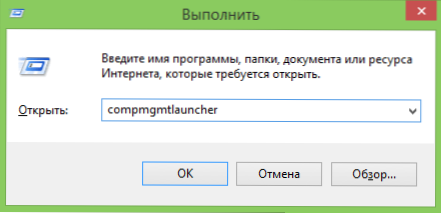
- 3647
- 1102
- Stewart Conroy
U Windows 7, 8 i 8.1 pruža mnogo alata namijenjenih administraciji ili, na drugi način, upravljanje računalom. Ranije sam napisao raštrkane članke koji su opisivali primjenu nekih od njih. Ovaj put ću detaljno pokušati dati sav materijal na ovu temu u koherentnijem obrascu dostupnom za početnika računala.
Obični korisnik možda ne zna za mnoge od ovih alata, kao i kako ih primijeniti - za korištenje društvenih mreža ili igranje igara, to nije potrebno. Ipak, ako posjedujete ove informacije, korist se može osjetiti bez obzira na zadatke računala se koristi.
Alati za administraciju
Za pokretanje administracijskih alata o kojima će se raspravljati u sustavu Windows 8.1 Možete kliknuti na gumb "Start" (ili pritisnite tipku Win + X) i odaberite "Upravljanje računalom" u kontekstnom izborniku.
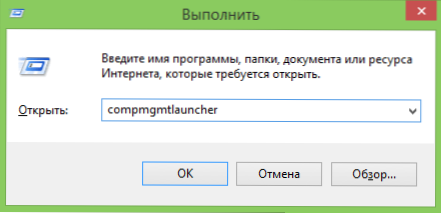
U sustavu Windows 7 možete učiniti isto tako klikom na tipkovnicu Win Win (tipka s Windows Emblem) + R i ulazak Commbumgmtlauncher (Također radi u Windows 8).
Kao rezultat toga, otvara se prozor u kojem su svi glavni alati za upravljanje računalom predstavljeni u prikladnom obliku. Međutim, mogu se pokrenuti odvojeno - pomoću dijaloškog okvira "Izvršite" ili putem stavke "Administracija" na upravljačkoj ploči.

I sada - detaljno o svakom od ovih alata, kao i o nekim drugima, bez kojeg ovaj članak neće biti potpun.
Sadržaj
- Administracija Windows za početnike (ovaj članak)
- Urednik registra
- Uređivač lokalnih grupnih politika
- Rad s Windows Services
- Upravljanje diskovima
- Upravitelj zadataka
- Pogledajte događaje
- Planer zadataka
- Monitor stabilnosti sustava
- Monitor sustava
- Monitor resursa
- Windows vatrozid u načinu visokog sigurnosti
Urednik registra
Najvjerojatnije ste već upotrijebili uređivač registra - možda će vam biti korisno kada biste trebali ukloniti transparent sa radne površine, programe iz automatskog učitavanja, unijeti promjene u Windows ponašanju.
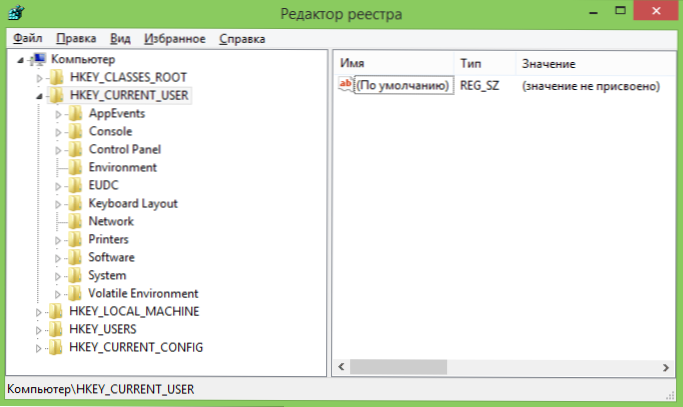
U predloženom materijalu, uporaba uređivača registra u različite svrhe i optimizaciju računala bit će detaljnije razmotrena.
Korištenje uređivača registra
Uređivač lokalnih grupnih politika
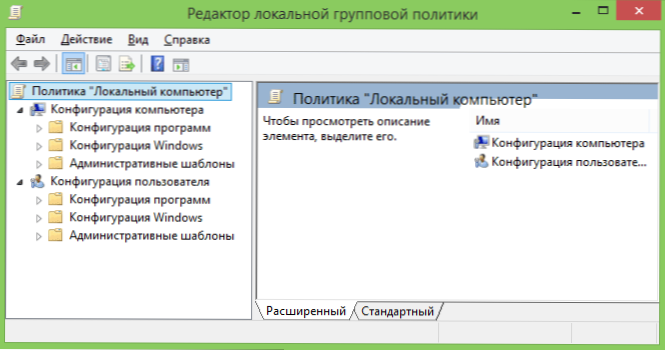
Nažalost, urednik lokalne grupne politike sustava Windows nije dostupan u svim verzijama operativnog sustava - već samo počevši s profesionalcem. Pomoću ovog servisnog programa možete izvesti tanku postavku sustava bez pribjegavanja uređivaču registra.
Primjeri korištenja urednika lokalne grupne politike
Windows Services
Prozor za upravljanje uslugama je intuitivno jasan - vidite popis dostupnih usluga, pokrenute ili zaustavljaju, a razne parametre njihovog rada možete konfigurirati dvostrukim klikom.
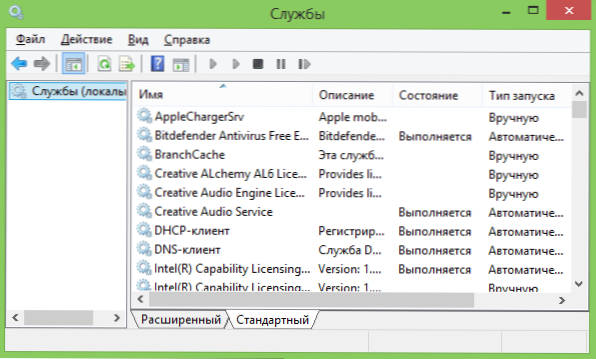
Razmislite točno kako usluge funkcioniraju, koje usluge mogu biti onemogućene ili čak uklonjene s popisa i nekih drugih točaka.
Primjer rada s Windows Services
Upravljanje diskovima
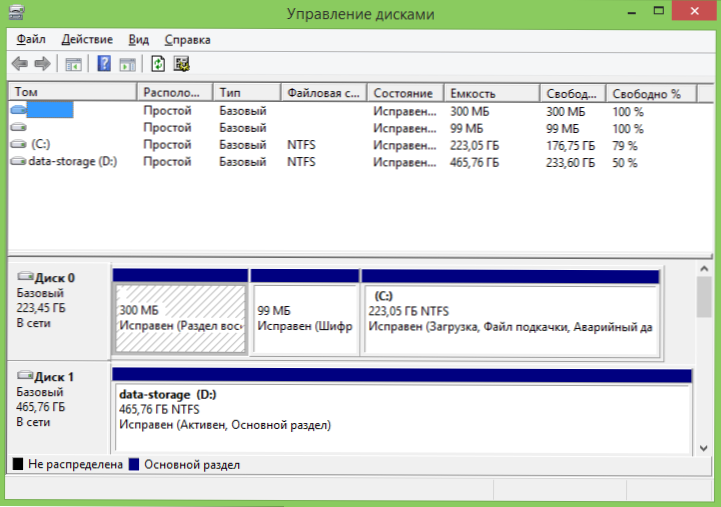
Da biste stvorili odjeljak na tvrdom disku ("razbijte disk") ili ga izbrišite, promijenite slovo slova za ostale zadatke upravljanja HDD -om, a također u slučajevima kada sustav ne određuje flash pogon ili disk, to je Nije potrebno pribjegavati trećojdjeli na svim programima: Sve se to može učiniti pomoću programa za upravljanje diskom u izgrađenom disku.
Korištenje alata za kontrolu diska
upravitelj uređaja
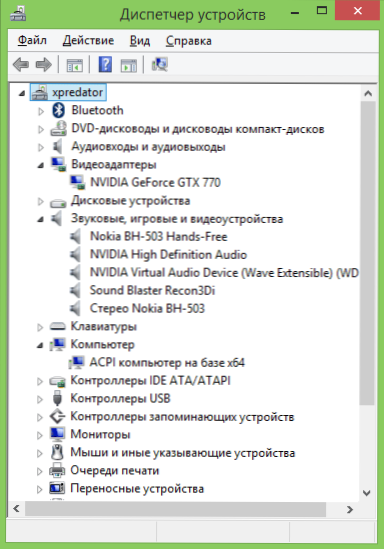
Rad s računalnom opremom, rješavanje problema s upravljačkim programima video kartica, adapter WI -FI i drugim uređajima - sve to može zahtijevati poznanstvo s dispečerom Windows uređaja.
Windows zadaci Manager
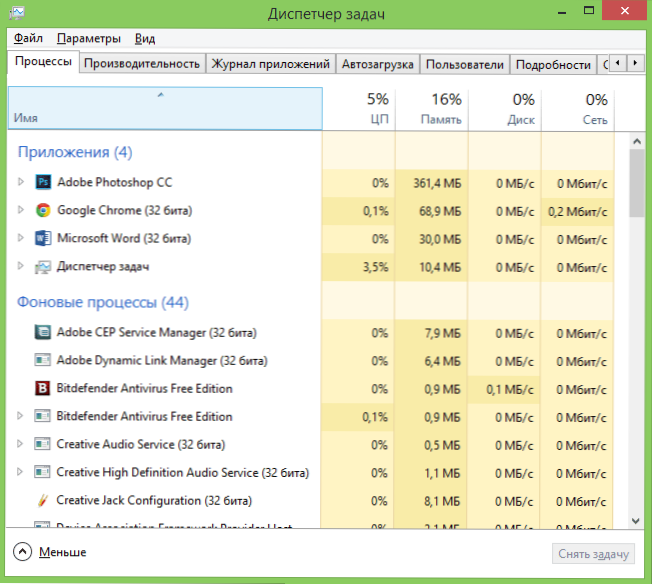
Dispečer zadatke također može biti vrlo koristan alat za različite svrhe - od pretraživanja i uklanjanja zlonamjernog softvera na računalu, postavljanja parametara automatskog opterećenja (Windows 8 i više), sve do logičkih jezgara procesora za pojedinačne aplikacije za pojedinačne aplikacije.
Zadaci sustava Windows za početnike
Pogledajte događaje
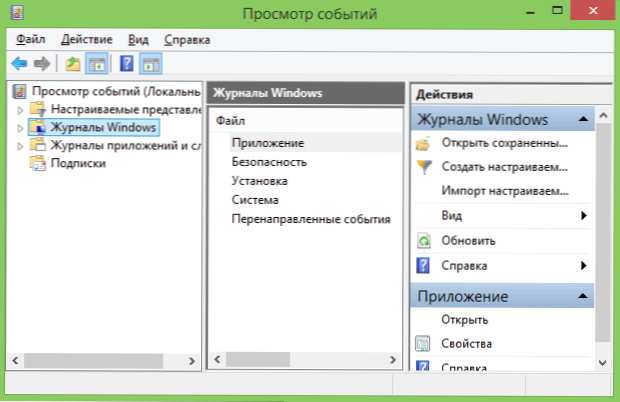
Rijetki korisnik može koristiti događaje za gledanje u sustavu Windows, dok ovaj alat može pomoći saznati koje komponente sustava uzrokuju pogreške i što učiniti s njim. Istina, ovo zahtijeva znanje o tome kako to učiniti.
Koristimo gledanje Windows događaja za rješavanje problema s računalom
Monitor stabilnosti sustava
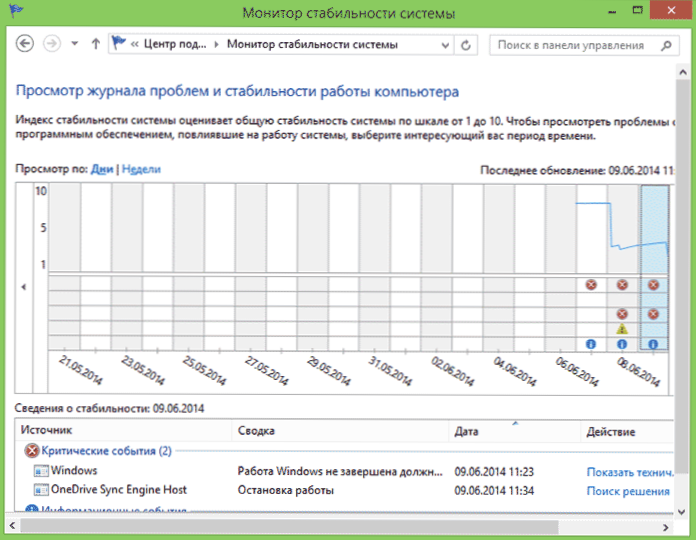
Drugi nepoznati korisnici alata je monitor stabilnosti sustava koji će vam pomoći da jasno vidi koliko je sve s računalom i koji procesi uzrokuju neispravnost i pogreške.
Korištenje monitora stabilnosti sustava
Planer zadataka
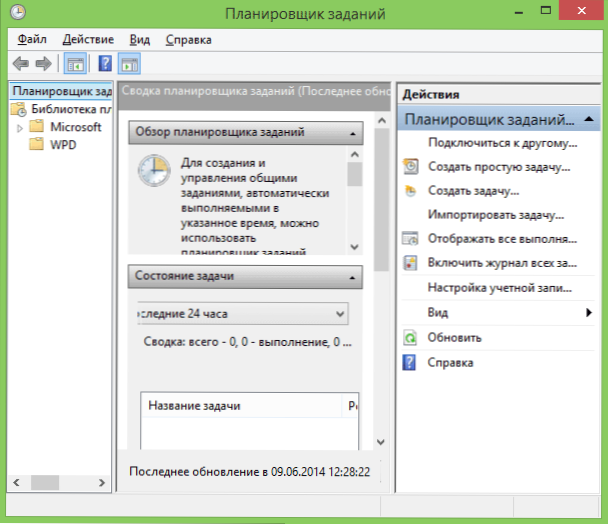
Planer zadataka u sustavu Windows koristi sustav, kao i neke programe za pokretanje različitih zadataka prema određenom rasporedu (umjesto da ih svaki put pokrenete). Osim toga, može se pokrenuti i neki zlonamjerni softver koji ste već uklonili iz Windows automatskog učitavanja ili se mijenja na računalu putem planera problema.
Naravno, ovaj alat omogućuje vam samostalno stvaranje određenih zadataka i to može biti korisno.
Monitor performansi (Monitor sustava)
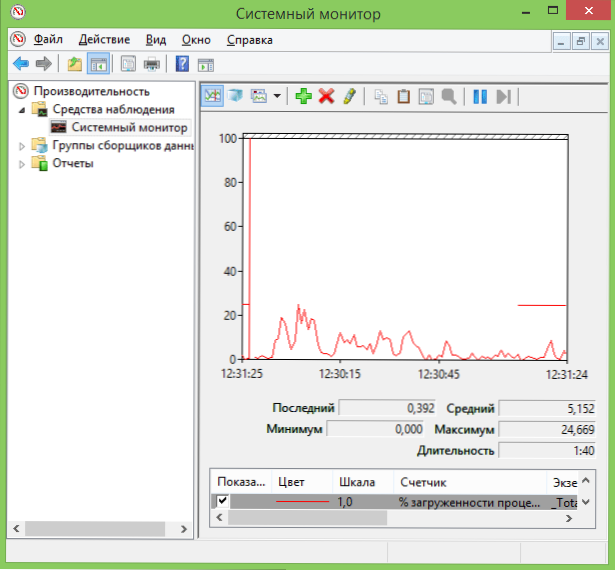
Ovaj uslužni program omogućava iskusnim korisnicima da dobiju najcjenjenije informacije o radu određenih komponenti sustava - procesora, memorije, podmetanja i ne samo.
Monitor resursa
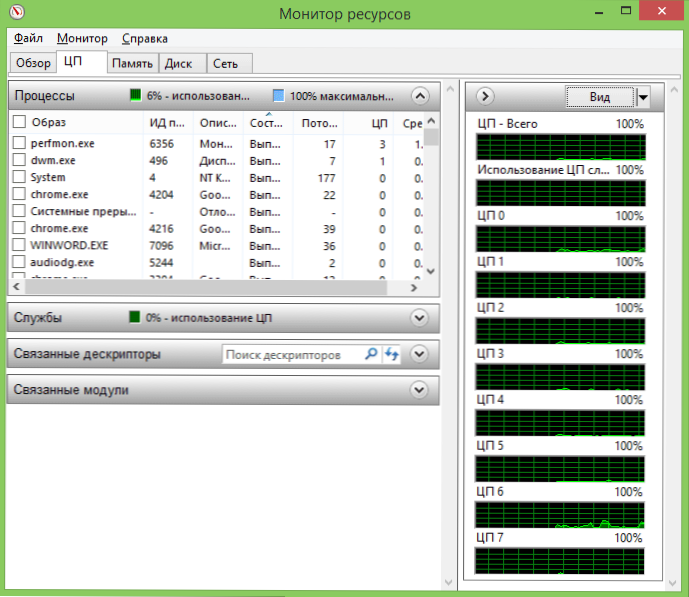
Unatoč činjenici da je u Windows 7 i 8 dio informacija o korištenju resursa dostupan u dispečeru zadataka, monitor resursa omogućuje vam da dobijete preciznije informacije o korištenju računalnih resursa od strane svakog od naprednih procesa.
Korištenje monitora resursa
Windows vatrozid u načinu visokog sigurnosti
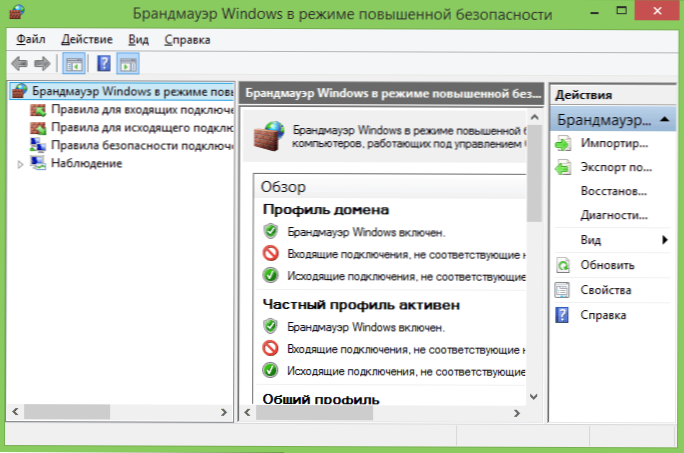
Windows Standard vatrozid vrlo je jednostavan mrežni sigurnosni alat. Međutim, možete otvoriti prošireno sučelje firevola pomoću kojih se rad vatrozida može učiniti zaista učinkovitim.

